目录
一,下载
官网: JetBrains: Essential tools for software developers and teams
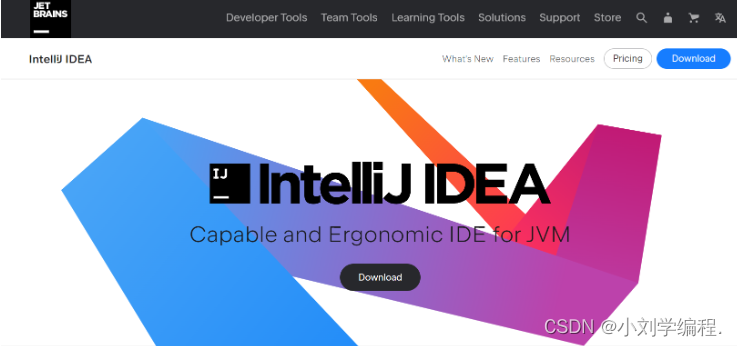
大家可以根据自己的情况进行下载,小刘下载的是2019版本的
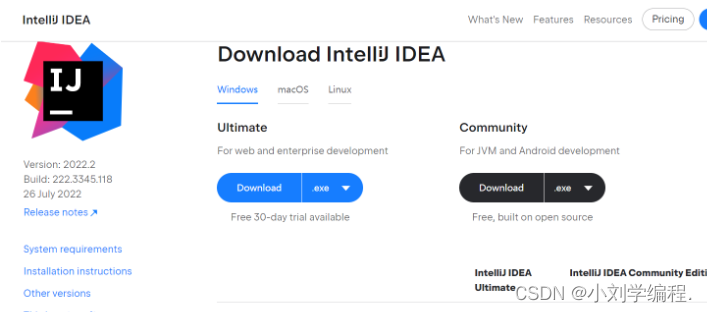
下载完成后我们双击exe文件,开始进行安装配置

二,安装及配置
1.我们可以根据自己的情况来选择应用安装的路径
默认路径为如下图所示:
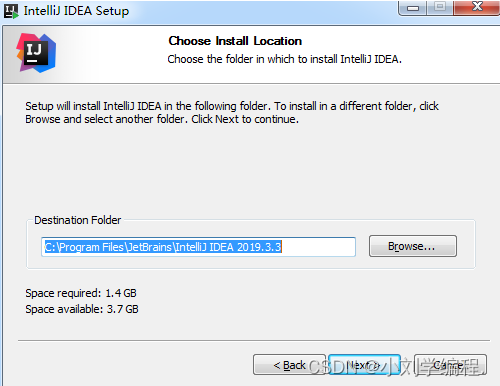
2.根据自己的电脑位数来勾选对应的复选框
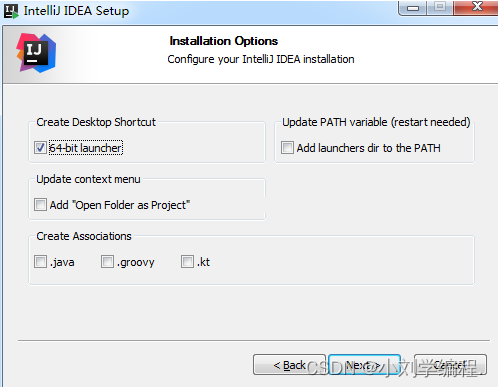
3.出现页面:
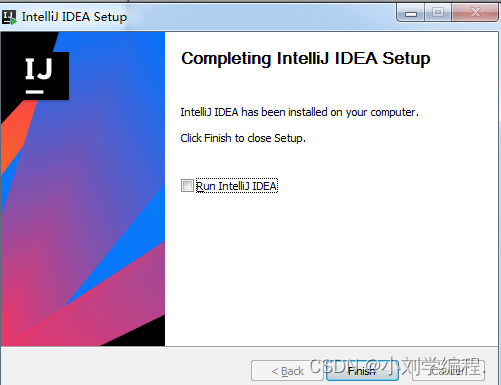
4.此时页面消失,我们需要返回桌面双击打开应用(选择下一项点击ok)
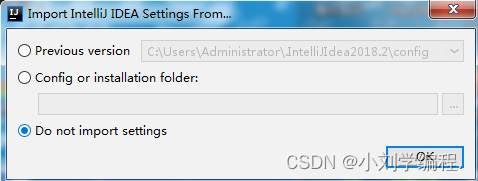
5.点击左下方按钮跳过该步骤
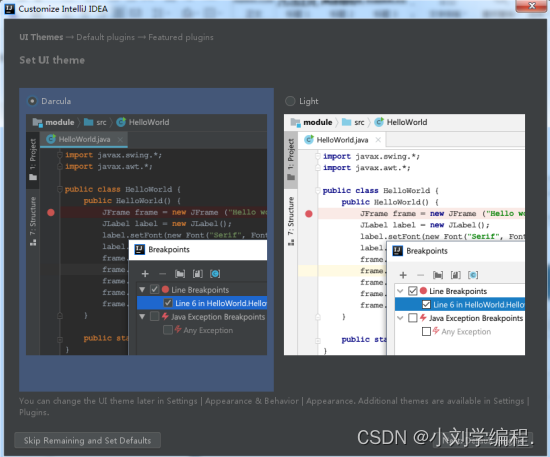
6,勾选该框,跳转下一页面
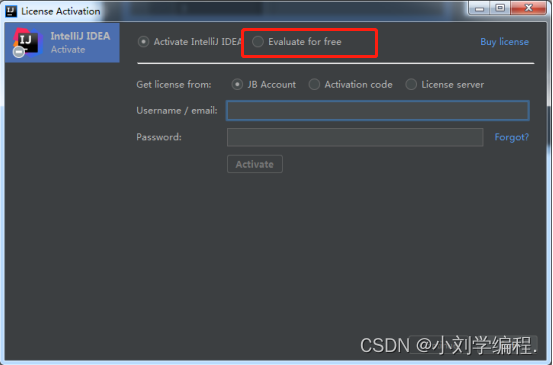
7,点击按钮进入下一步

8.出现该页面时即成为体验用户,可以使用30天,如果需要长期使用可以寻找破解方法,网上都有方法,小刘就不细说了
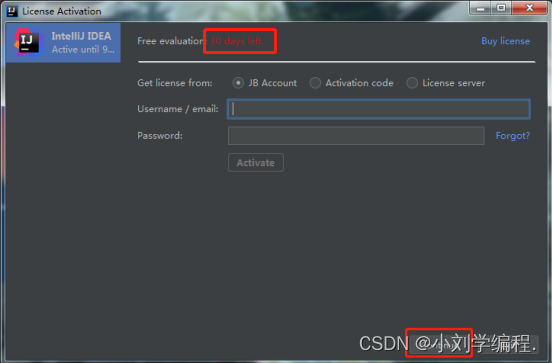
下图为激活成功页面,可供参考,出现该页面即可长期使用应用
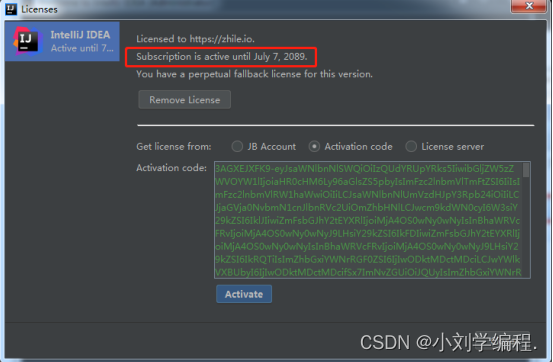
三,IDEA文件目录介绍、
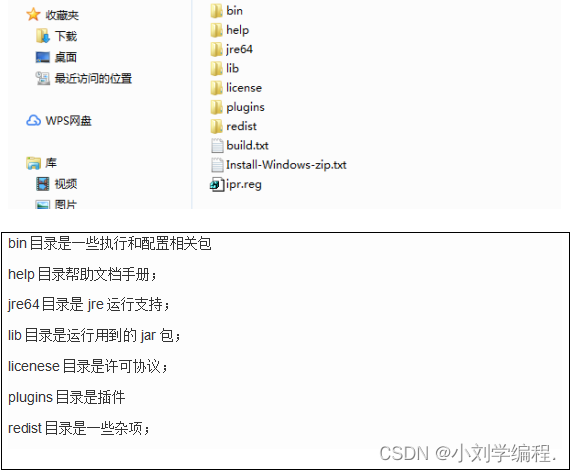
另有重要目录类似
C:\Users\Administrator\.IntelliJIdea2019
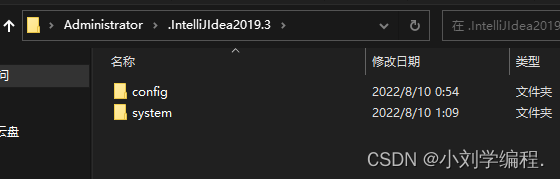
config是你对idea的配置文件,这个文件保存好,假如其他电脑安装idea,启动时库选择导入这个config 省去重复配置
system 目录是一些系统缓存文件,日志文件,临时文件,索引文件,包括本地历史文件等,假如有运行的奇葩问题可以尝试删除该文件,大部分可以解决问题
部分快捷键操作:
alt+shift+s 以及 alt+inster 实现自动生成get set 以及构造方法
ctrl+d 删除一行
ctrl+shift+o 导入包
ctrl+shift+f 代码格式化
ctrl+shift+y 转换大小写
ctrl+f 查找(当前文件)
ctrl+h 全局查找
双击shift 查找文件
tab 以及 shift+tab 整体代码向后 向前移动
alt+/ 提示操作(自定义修改)
alt+/这个快捷方式被其他地方占用了,所以先去掉;
根据快捷方式搜索
然后我们给这个随便添加一个新的快捷方式,再删除掉alt+/
然后我们搜索basic,找到自动提示快捷方式
添加Alt+/





















 1万+
1万+











 被折叠的 条评论
为什么被折叠?
被折叠的 条评论
为什么被折叠?








